win10怎么把user文件夹改d盘 win10如何更改user文件夹到d盘
更新时间:2024-03-01 17:33:53作者:runxin
在win10电脑中,users是用户文件夹,主要存放用户的各项配置文件,通常默认存储在系统盘中,而有些用户为了防止win10电脑系统盘出现占用的情况,就想要将user文件夹路径更改到d盘,那么win10怎么把user文件夹改d盘呢?这里小编就来教大家win10更改user文件夹到d盘设置方法。
具体方法:
1、首先打开用户文件夹 找到 “文档”。
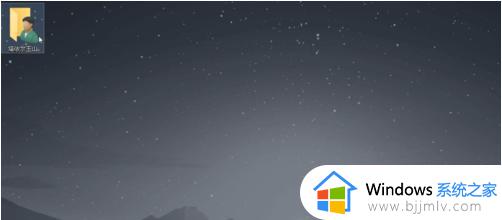
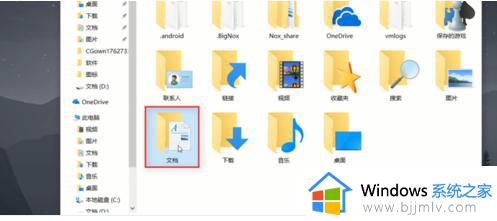
2、选择“文档” 单击鼠标右键选择“属性”。
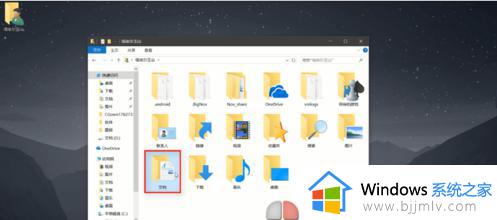
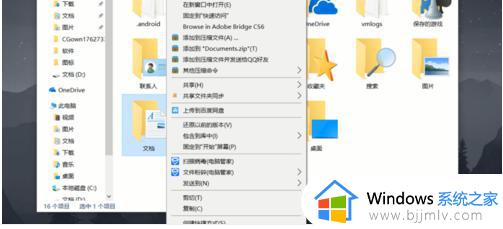
3、弹出来的窗口中选择上方的“位置”。
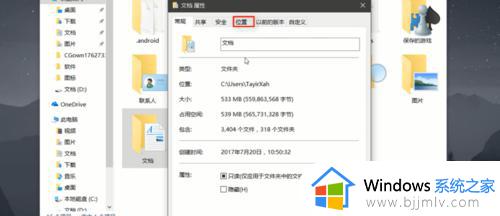
4、你可以在我标记的红色框里输入移动的位置, 也可以单击“移动”。
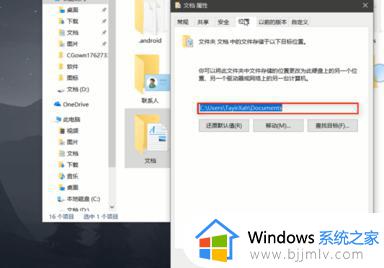
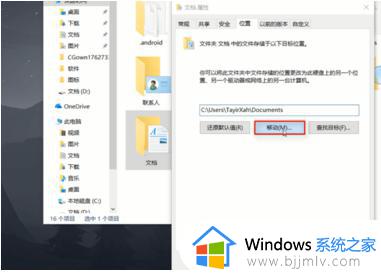
5、选择移动的位置 , 新建一个文件夹 改名为 “文档” 。 然后先择它单击“选择文件”。
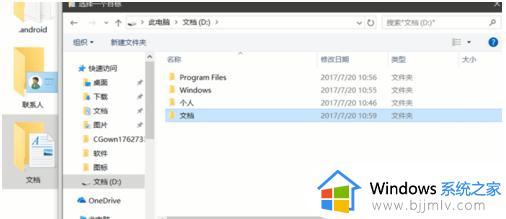
6、然后单击“应用”。这个时候把C盘“文档”里的数据移动到你选择的位置。移动完成后单击“确定”即可。
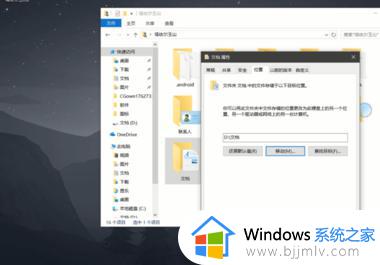
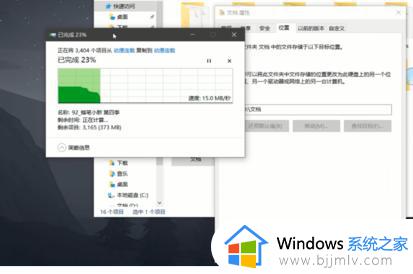
上述就是小编告诉大家的win10更改user文件夹到d盘设置方法了,如果有不了解的用户就可以按照小编的方法来进行操作了,相信是可以帮助到一些新用户的。
win10怎么把user文件夹改d盘 win10如何更改user文件夹到d盘相关教程
- win10桌面文件如何存放到d盘?win10怎么把桌面的文件保存到d盘
- win10桌面怎么改到d盘 win10如何将桌面改为d盘
- win10更改用户文件夹名称 用户文件夹怎么改名win10系统
- win10更改用户文件夹名字怎么改 win10怎么修改c盘用户文件夹名字
- win10怎么更改文件图标 win10如何更改文件夹图标
- win10怎么改变文件夹图标 更改win10文件夹图标的教程
- win10更改默认安装位置到d盘设置方法 如何更改win10默认安装路径到d盘
- win10更改缓存文件到别的盘的方法 win10怎么把缓存文件改到其他盘
- win10怎么下载软件到d盘 win10下载软件安装到d盘的方法
- win10系统D盘中的windowsapps和ProgramFiles文件夹无法删除怎么解决
- win10如何看是否激活成功?怎么看win10是否激活状态
- win10怎么调语言设置 win10语言设置教程
- win10如何开启数据执行保护模式 win10怎么打开数据执行保护功能
- windows10怎么改文件属性 win10如何修改文件属性
- win10网络适配器驱动未检测到怎么办 win10未检测网络适配器的驱动程序处理方法
- win10的快速启动关闭设置方法 win10系统的快速启动怎么关闭
热门推荐
win10系统教程推荐
- 1 windows10怎么改名字 如何更改Windows10用户名
- 2 win10如何扩大c盘容量 win10怎么扩大c盘空间
- 3 windows10怎么改壁纸 更改win10桌面背景的步骤
- 4 win10显示扬声器未接入设备怎么办 win10电脑显示扬声器未接入处理方法
- 5 win10新建文件夹不见了怎么办 win10系统新建文件夹没有处理方法
- 6 windows10怎么不让电脑锁屏 win10系统如何彻底关掉自动锁屏
- 7 win10无线投屏搜索不到电视怎么办 win10无线投屏搜索不到电视如何处理
- 8 win10怎么备份磁盘的所有东西?win10如何备份磁盘文件数据
- 9 win10怎么把麦克风声音调大 win10如何把麦克风音量调大
- 10 win10看硬盘信息怎么查询 win10在哪里看硬盘信息
win10系统推荐